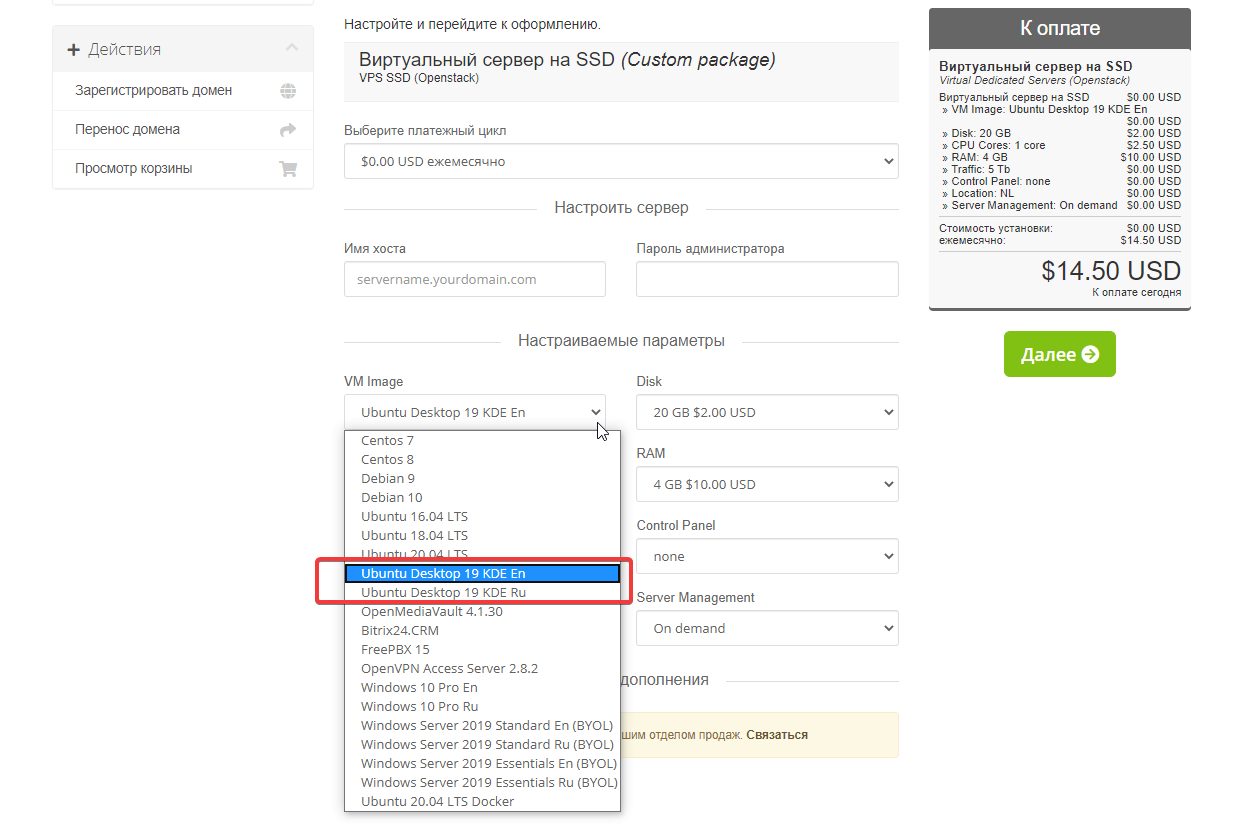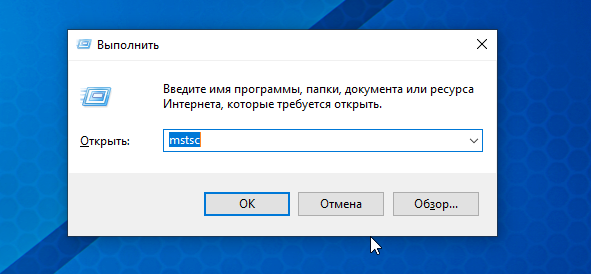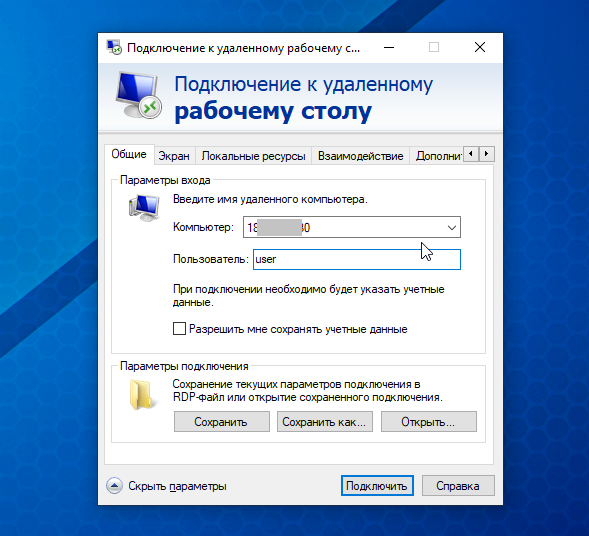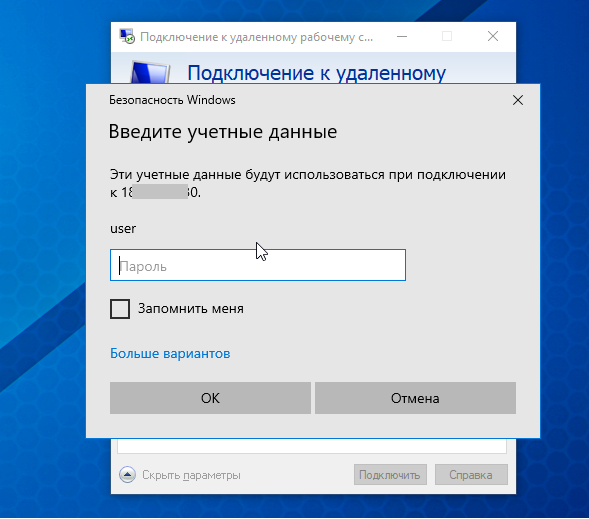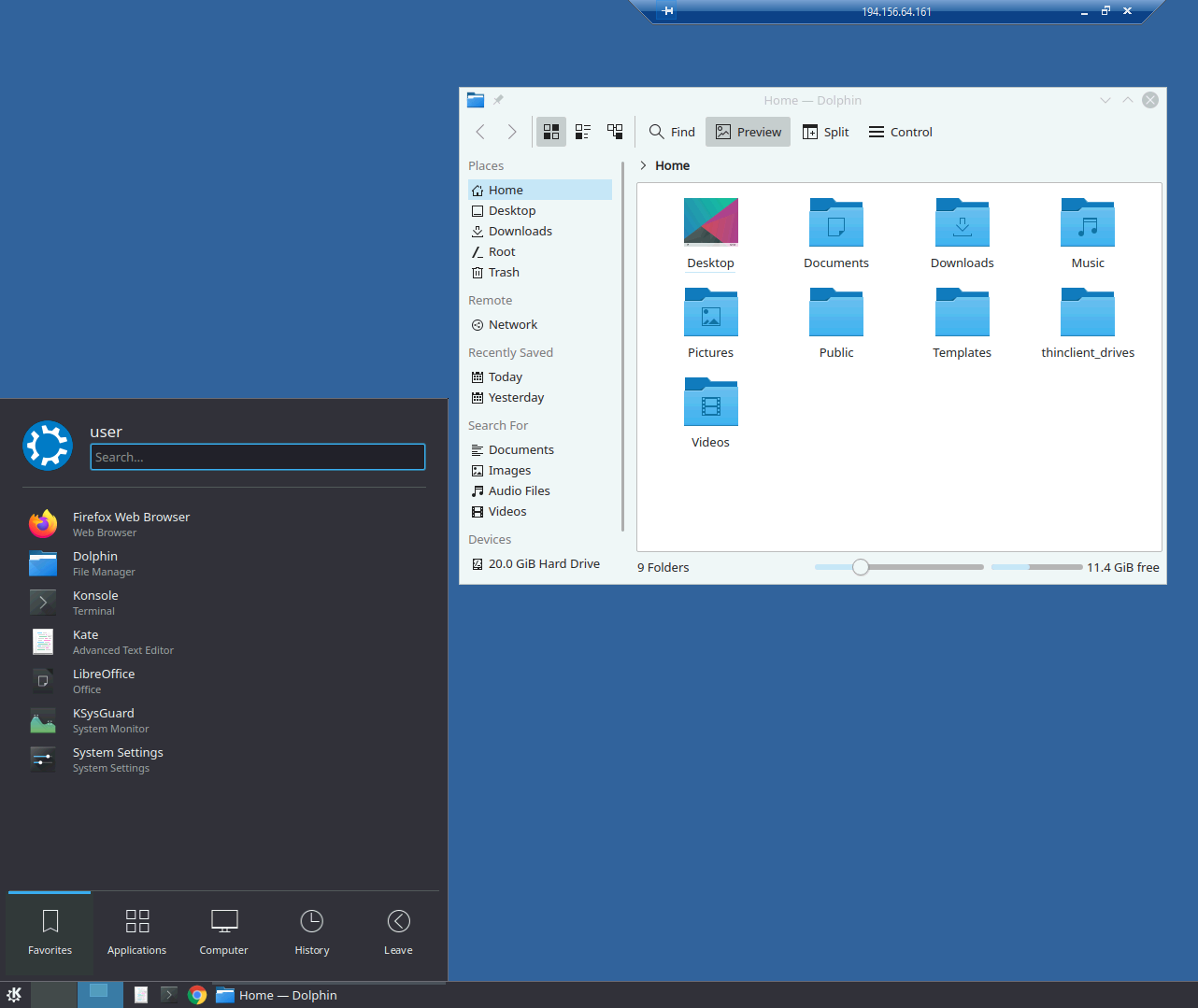Что такое Ubuntu decktop
Ubuntu Desktop операционная система семейства Linux создавалась как операционная система, дружественная к пользователям, незнакомым с командной строкой. Этим она отличается от большинства дистрибутивов Linux. Эта операционная система изначально ориентировалась на использование для персональных компьютеров. Тем самым она может стать адекватной альтернативой Windows от Microsoft: наглядная, удобная для пользователей и лишенная некоторых ограничений и недостатков Windows. Ubuntu не требует лицензии, не требует антивирусов, более стабильна и значительно экономнее использует ресурсы.
Вот почему удаленные рабочие столы на Ubuntu заняли достойное место в нашей линейке решений на базе виртуальных серверов. Для создания образов мы использовали экономичную и утилитарную KUbuntu. Можно заказать англоязычную (Ubuntu Desktop 19 KDE En) или русскоязычную Ubuntu Desktop 19 KDE Ru) версию. Кроме десктопных, доступна так же серверная версия Ubuntu 20.04 без графической оболочки.
Как заказать VPS Ubuntu Desktop
Процедура заказа рабочего стола Ubuntu так же проста, как и для любого виртуального сервера: определяетесь с конфигурацией VPS, на странице заказа в списке образов (VM Image) выбираете Ubuntu Desktop 19 KDE, оформляете заказ и оплачиваете его. Время от заказа до активации услуги займет от пяти до пятнадцати минут.
Системные требования для Ubuntu скромнее, чем для OC Windows. Минимальная доступная конфигурация: 1 ядро, 4 Gb оперативной памяти и 20 Gb жесткий диск. Сама система на диске занимает 9 Gb. Для того, чтобы определить оптимальную конфигурацию VPS, нужно так же учитывать, будет ли установлено на рабочий стол дополнительное программное обеспечение и какое, а так же сколько пользователей одновременно будут подключаться через RDP (Remote Desktop Protocol).
После успешной оплаты вам на почтовый ящик придет письмо с доступами к услуге Удаленный рабочий стол.
Подключение к удаленному рабочему столу Ubuntu:
- Для подключения к Ubuntu KDE необходимо открыть клиент службы терминалов mstsc:
нажимаем Win+R для вызова окна «Выполнить», в поле «открыть» вводим «mstsc»
- Откроется окно подключения к удаленному рабочему столу.
В поле «компьютер» вводим основной IP сервера, в поле Пользователь имя пользователя (user)
- Нажимаем «Подключить» и следующем окне вводим пароль, и ставим галочку напротив "запомнить меня". Нажимаем OK
- После этого необходимо подождать несколько секунд для соединения с RDP.
Если вы не хотите, чтобы Windows запоминала пароль к удаленному столу, пароль нужно будет вводить с клавиатуры.
Внешний вид Ubuntu KDE не сильно отличается от привычного нам Windows: Меню запуска приложений (кнопка Пуск), панель задач и рабочая область. Мы оснастили образ основными необходимым минимумом приложений: офисным пакетом LibreOffice, рекомендуемым браузером Chrome и дополнительным - Firefox и . Файловый менеджер запускается из панели задач.
Этого достаточно для решения большинства задач, под которые заказываются рабочие столы на удаленных серверах.
Дополнительно вы можете установить любые Linux приложения.